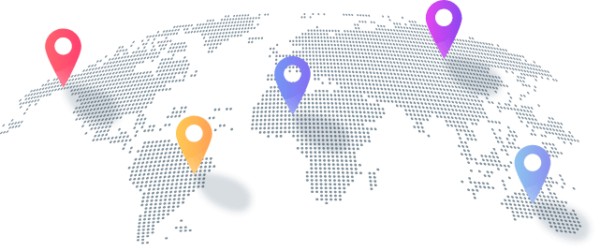Учебник по установке
Примечание: Для доступа к нашей услуге IPTV вы можете установить любое приложение или плеер. В этом руководстве для начинающих мы приведем примеры использования приложения IPTV smarter (бесплатное приложение), приложения Ibo Player и приложения Tivimate.
Как настроить IPTV Smarter на Fire TV Stick
На главном экране устройства наведите курсор на пункт "Найти".
1. Сначала мы установим Загрузчик приложение
Это приложение поможет вам загрузить IPTV Smarter на FireStick (поскольку загрузка через браузер запрещена).
2. Нажмите на кнопку Найти > Поиск опция на главном экране FireStick
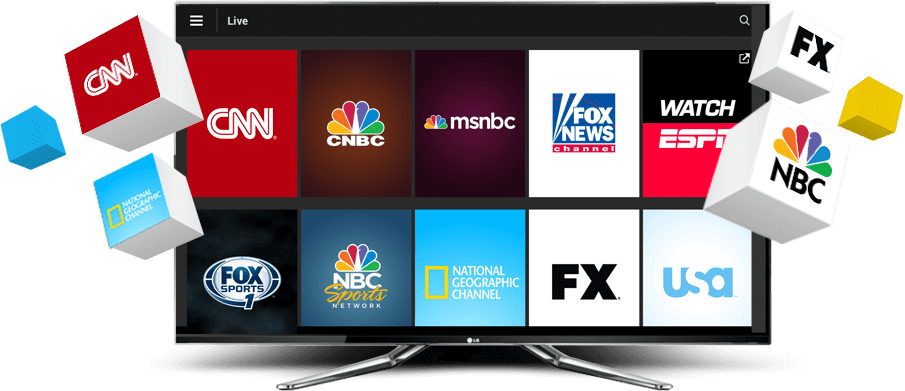
3. Введите название приложения (которое Загрузчик)
Нажмите на кнопку Загрузчик опция, когда она отображается в результатах поиска
Выберите Загрузчик На следующем экране появится значок, загрузите и установите приложение
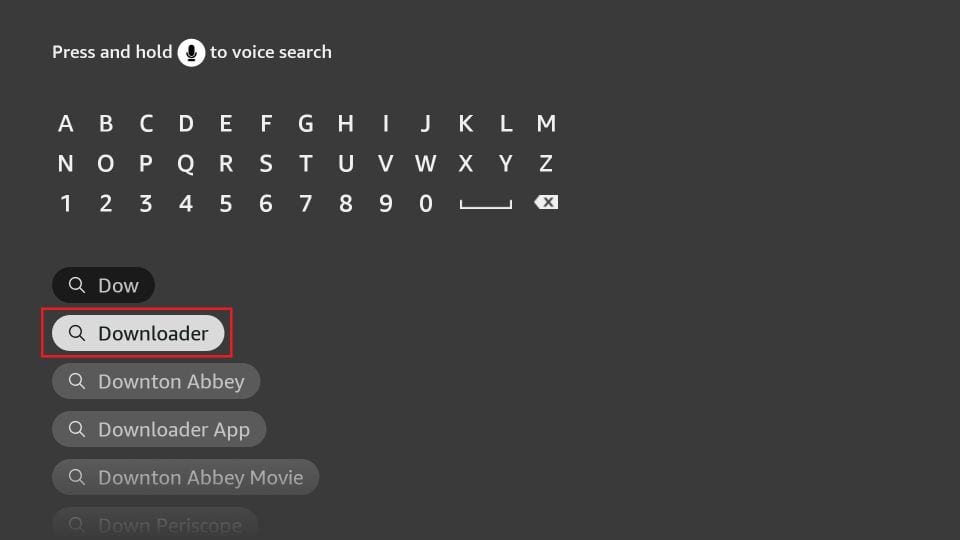
4. Вернитесь на главный экран FireStick после установки приложения Downloader
В строке меню нажмите Настройки
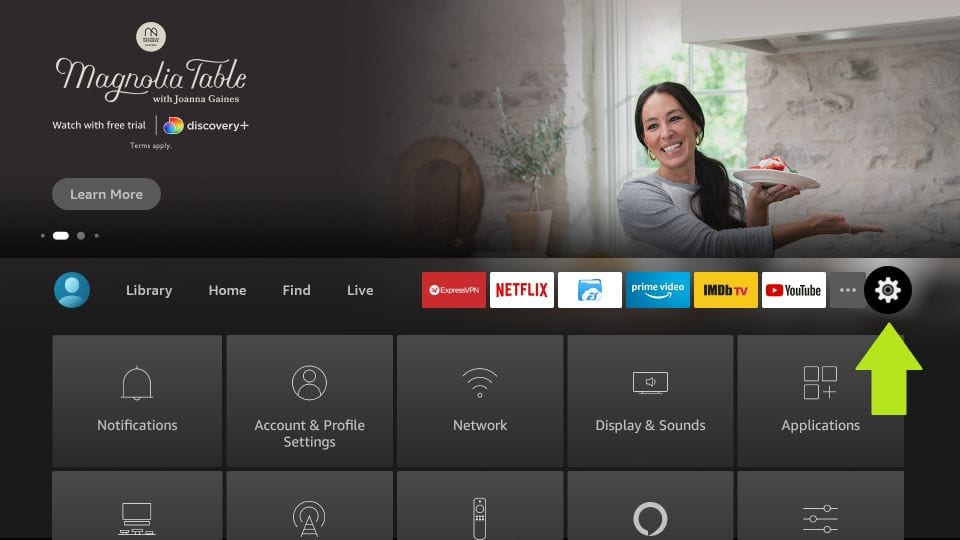
5. В разделе "Настройки" выберите опцию Мой Fire TV
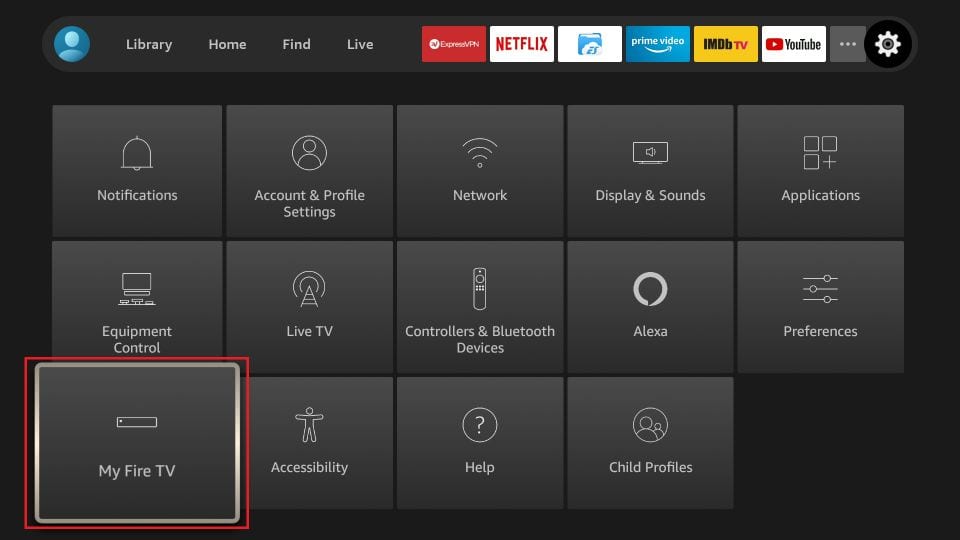
6. Когда на следующем экране появится следующий набор опций, нажмите Варианты разработчиков
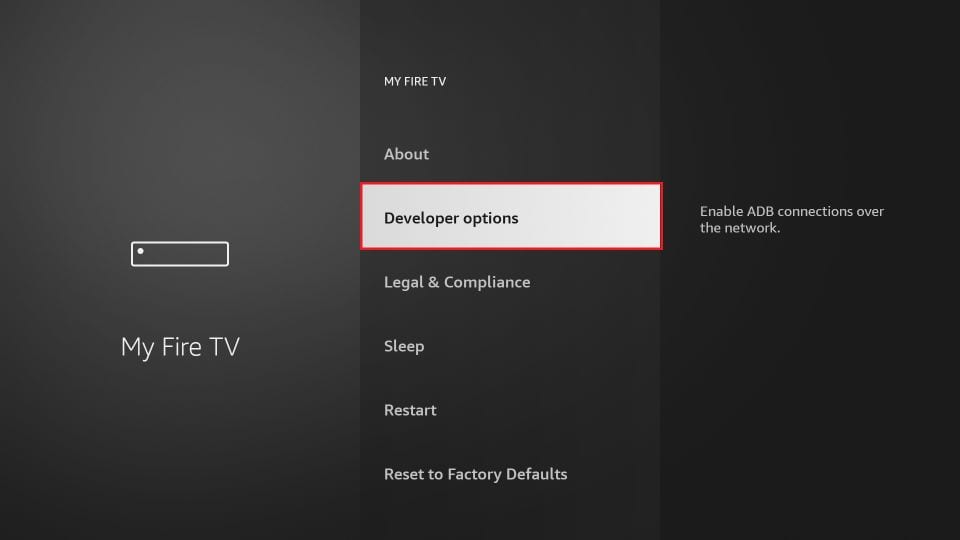
7. Нажмите Установка из неизвестных приложений
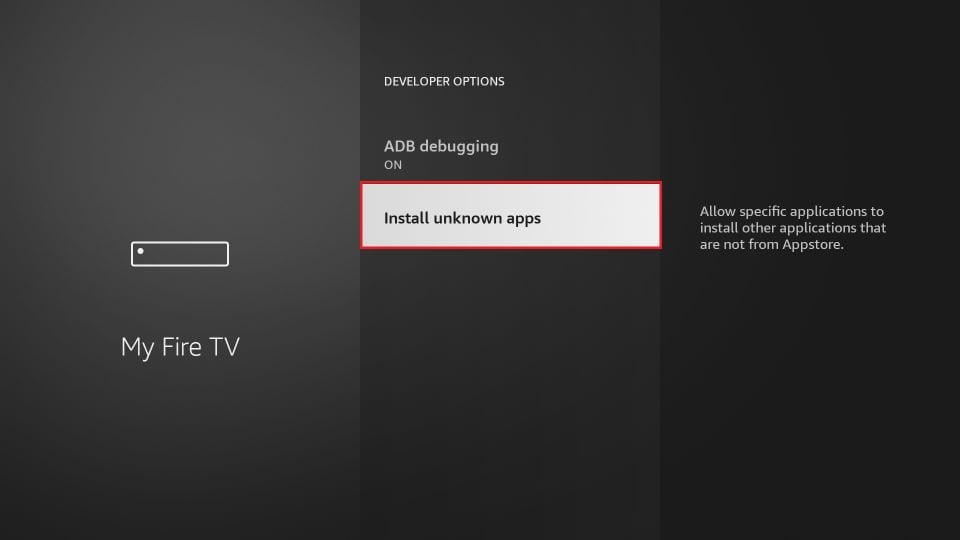
8. Нажмите Загрузчик чтобы изменить статус на НА
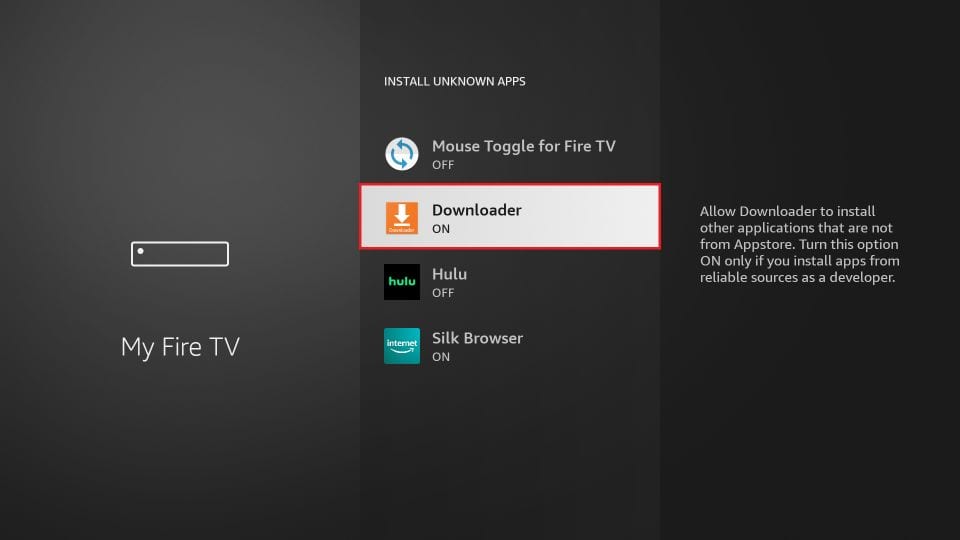
Таким образом, вы настроили параметры FireStick так, чтобы разрешить установку IPTV Smarters и других сторонних приложений. Выполните следующие действия:
9. Теперь вы можете открыть Загрузчик приложение
Когда вы впервые запустите это приложение, появится ряд подсказок. Не обращайте на них внимания, пока не увидите следующий экран
На этом экране вам нужно щелкнуть по текстовому полю URL с правой стороны (убедитесь, что Главная выбран пункт в левом меню), где говорится 'http://'
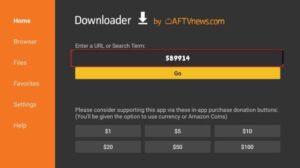
10. Введите следующий путь в этом окне: 589914
Нажмите ПЕРЕЙТИ НА САЙТ
11. Подождите минуту или две, пока IPTV Smarter загрузится на ваше устройство FireStick.
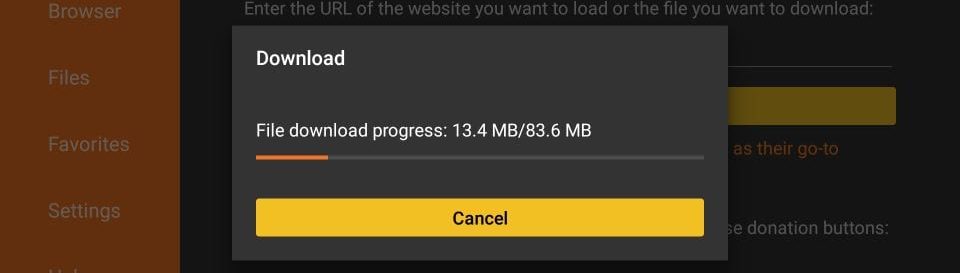
12. Когда загрузка завершится, приложение Downloader запустит APK-файл и начнется установка.
Нажмите Установите
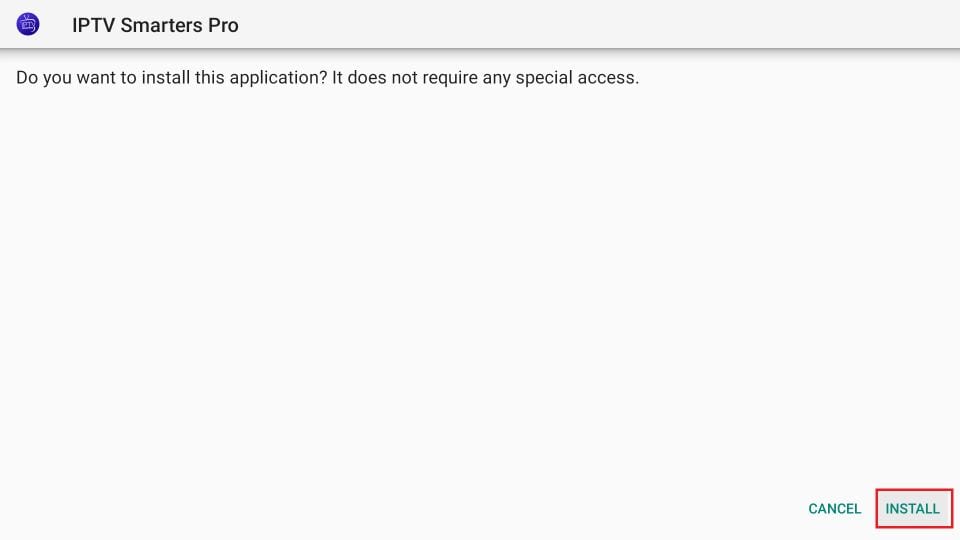
13. Дождитесь окончания установки
14. Установка завершается с помощью Установленное приложение уведомление
Теперь вы можете нажать кнопку OPEN и приступить к работе с IPTV Smarters.
Я рекомендую выбирать ГОТОВО чтобы вы могли сначала удалить APK-файл и сэкономить место в хранилище FireStick
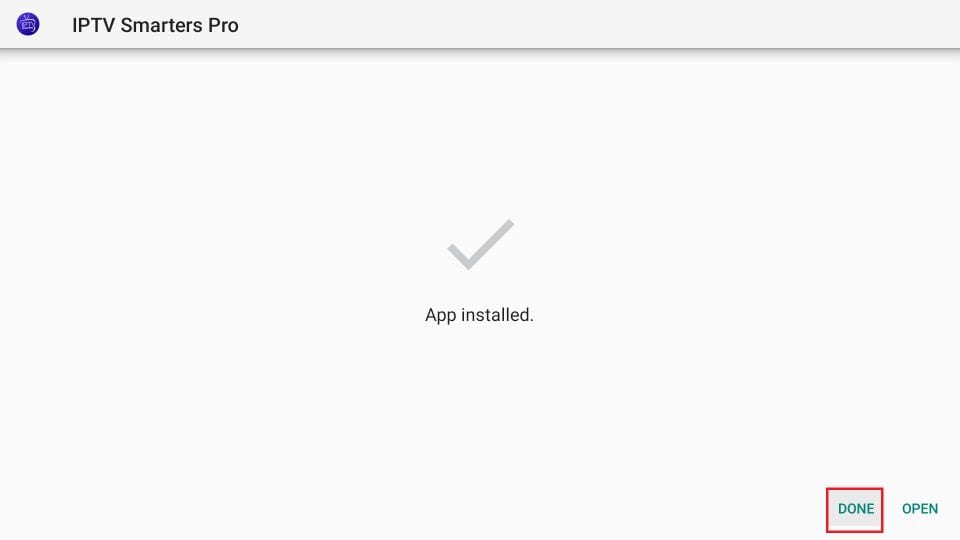
15. Если вы нажали кнопку DONE выше, вы вернетесь в интерфейс загрузчика.
Нажмите Удалить
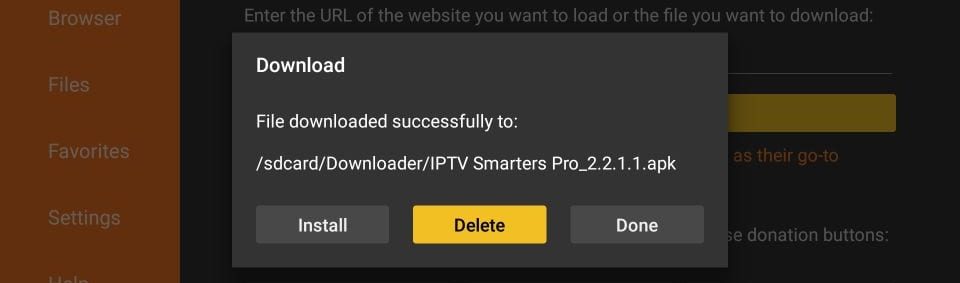
Отлично! Теперь у вас есть приложение IPTV Smarters на FireStick.
Запуск IPTV-смартфонов на Firestick Перейдите в раздел "Ваши приложения и каналы" или нажмите и удерживайте кнопку Home, а затем выберите Приложения на следующем экране.
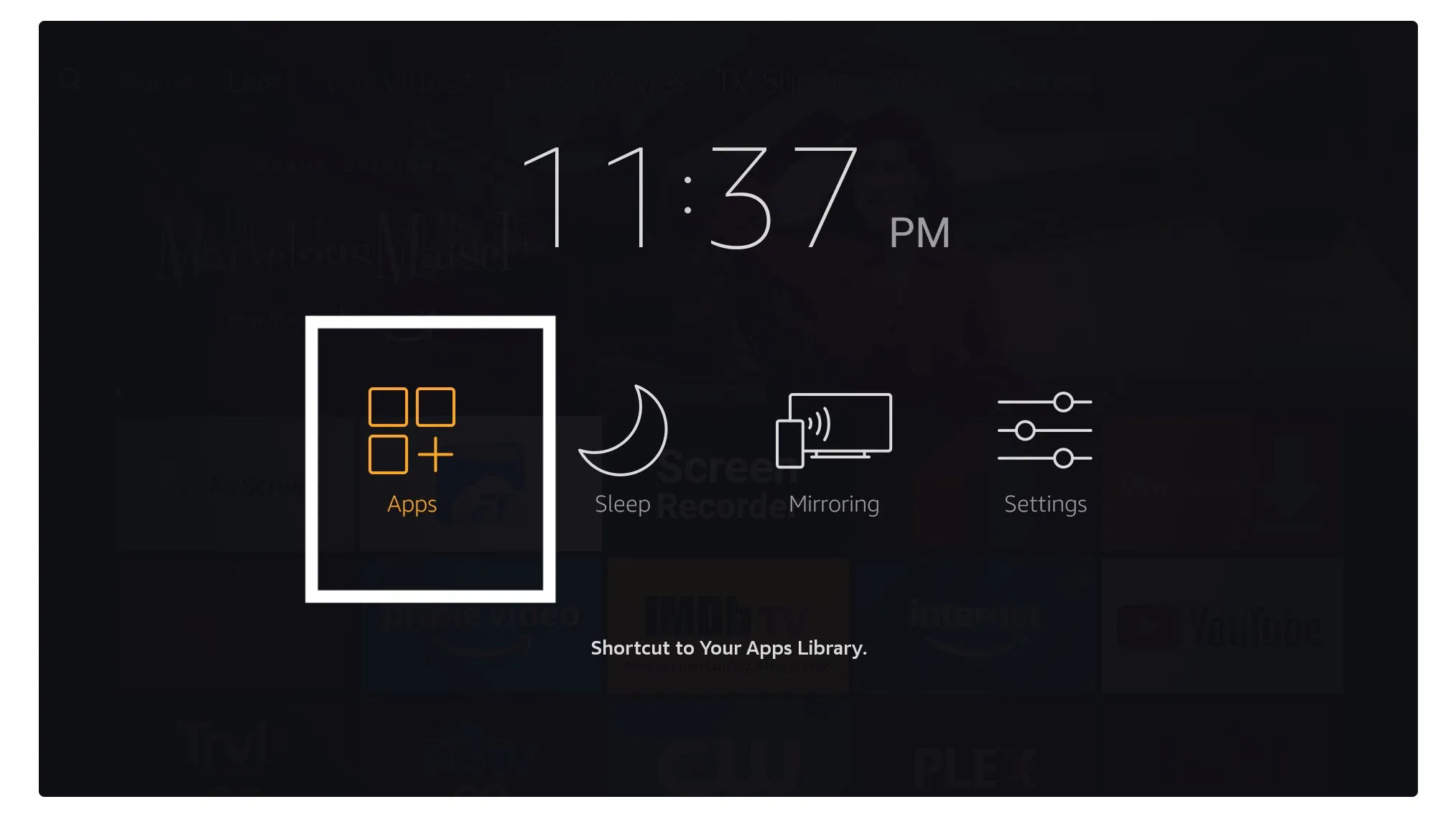
Прокрутите страницу вниз, и вы увидите, что внизу появится приложение, поэтому нажмите "Выбрать". запуск это.
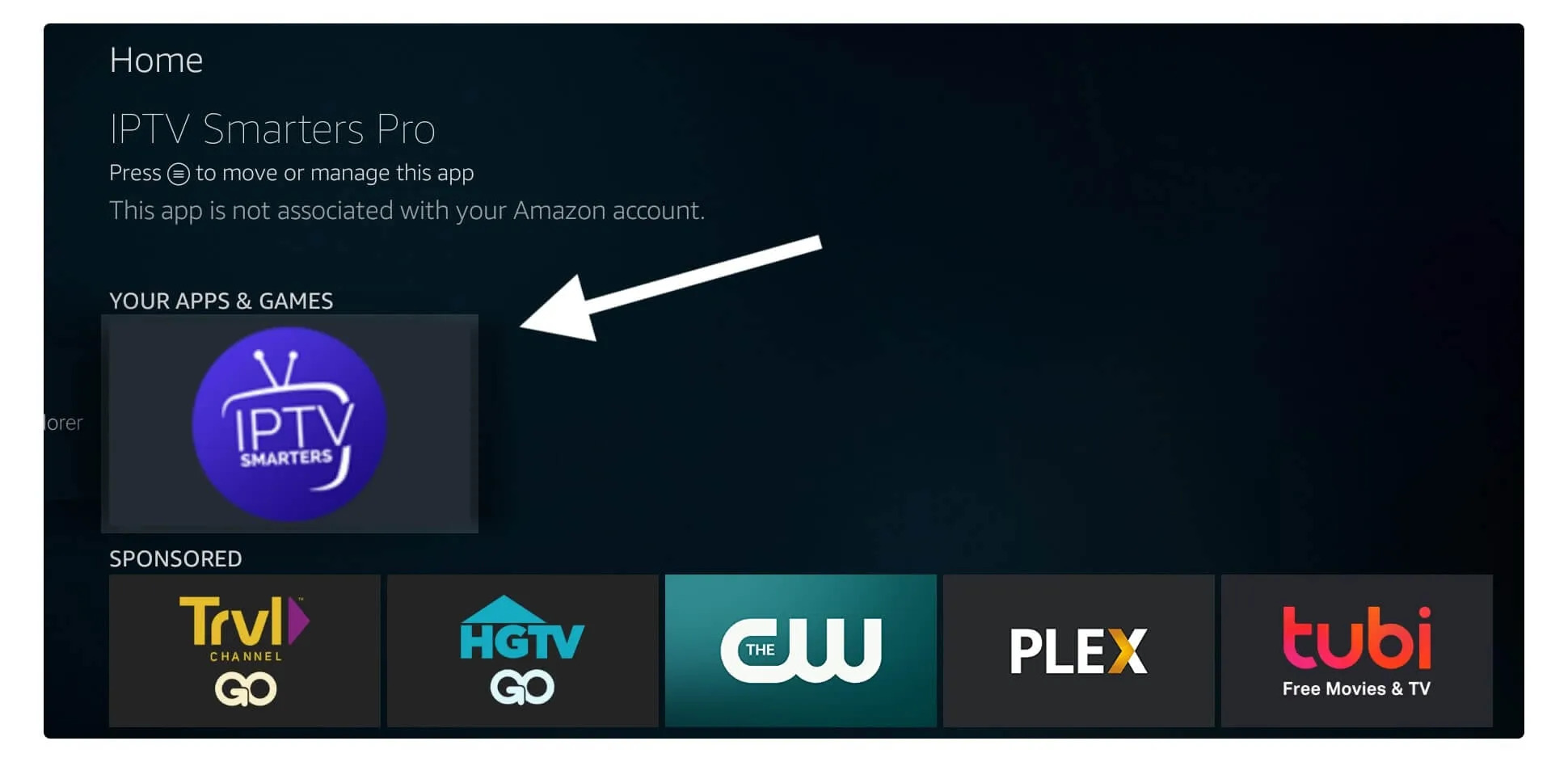
При первом запуске вам будет предложено согласиться с пользовательским соглашением, поэтому просто нажмите на кнопку Принять кнопка.
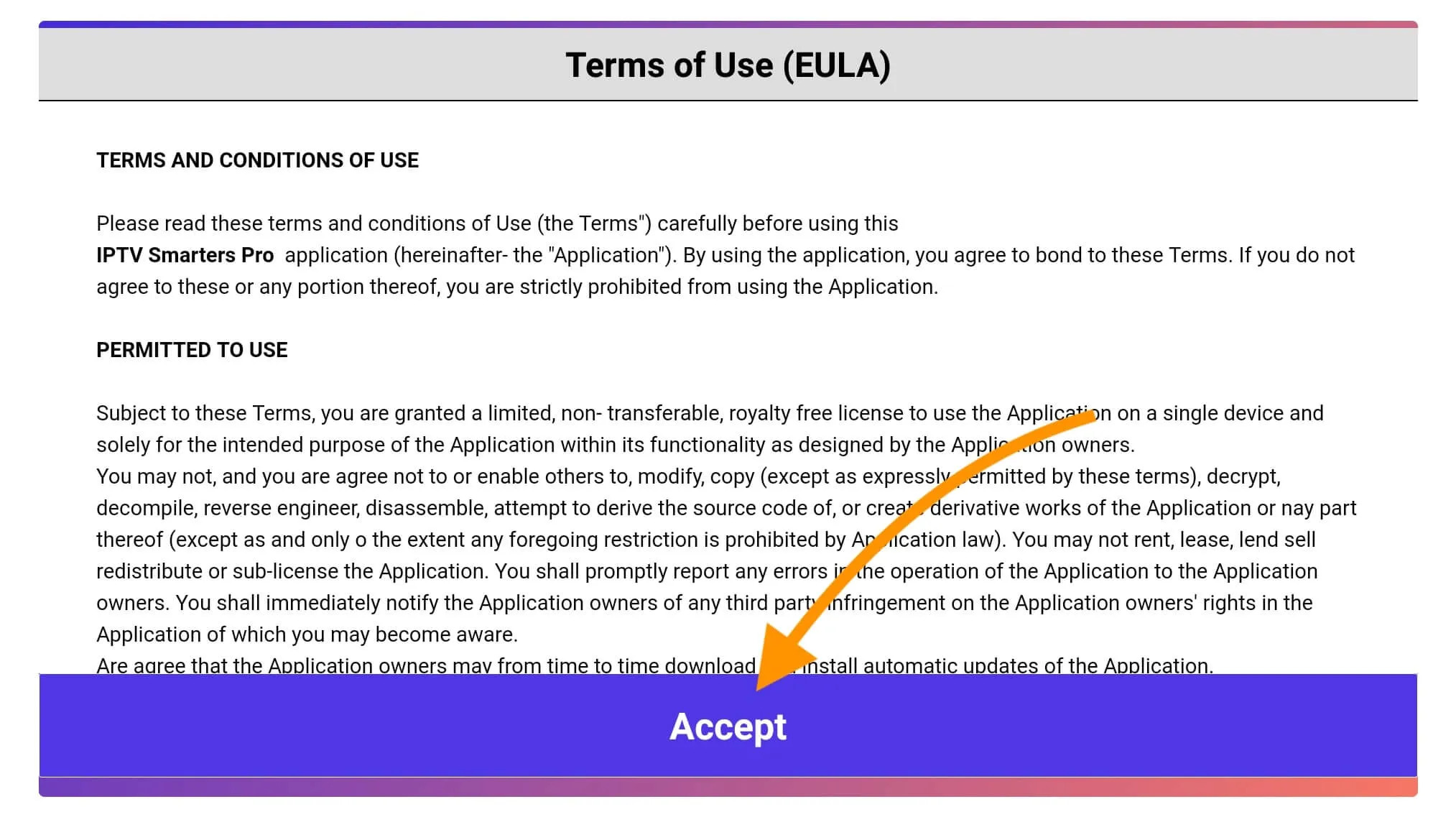
После этого вам будет предложено Добавить пользователя Для этого просто нажмите на кнопку Добавить пользователя.
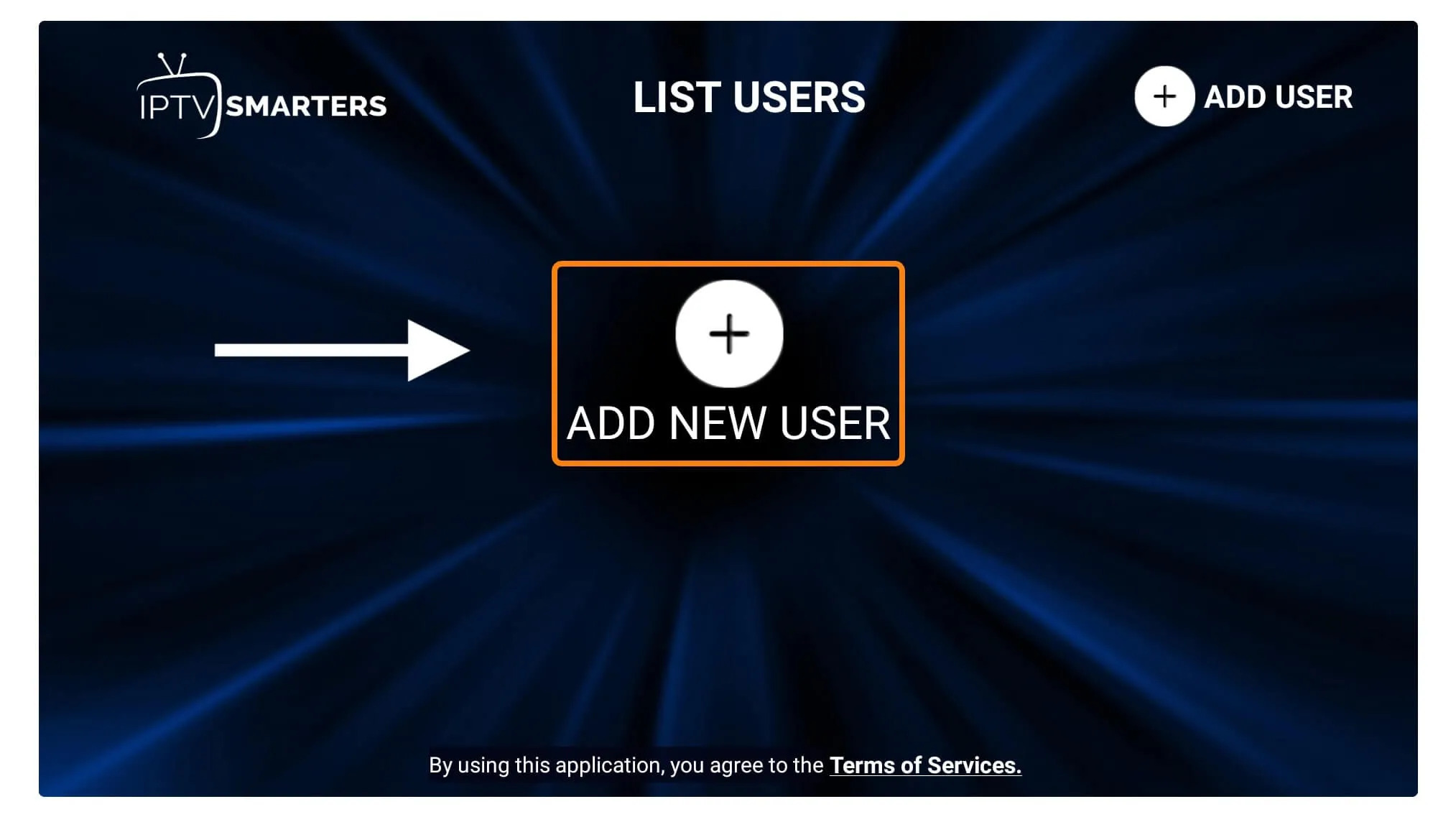
На следующем экране вы увидите несколько вариантов входа в Smarters Pro. Теперь вам нужно выбрать Вход в систему с помощью API Xtreme Codes это быстрый метод.
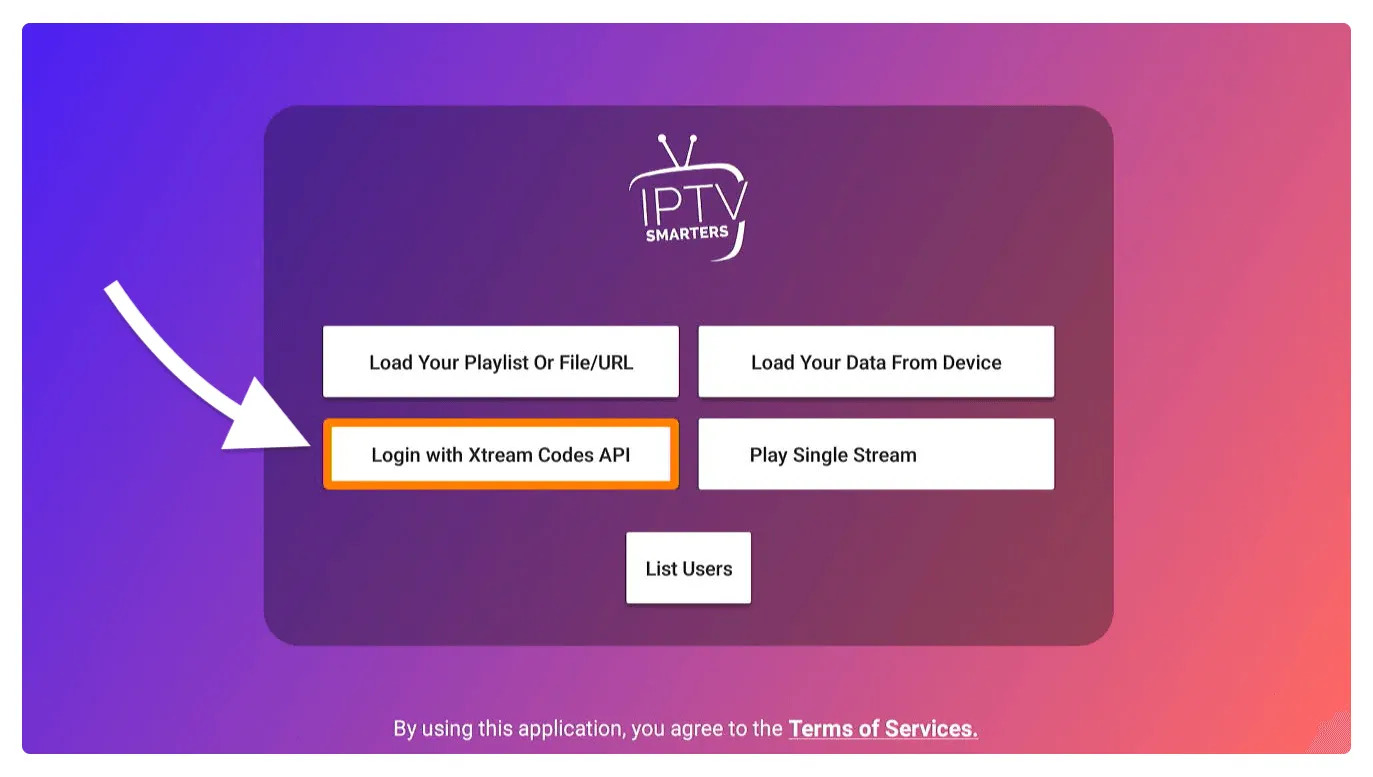
После этого на экране появятся различные поля, которые нужно заполнить следующим образом:
- Любое имя: Введите имя пользователя.
- Имя пользователя: Напишите имя пользователя, предоставленное продавцом.
- Пароль: Его также предоставляет провайдер IPTV.
- URL: Просто скопируйте URL-адрес портала у провайдера и вставьте его сюда.
После того как вы заполнили все поля, просто нажмите на кнопку Добавить пользователя и он создаст новый профиль.
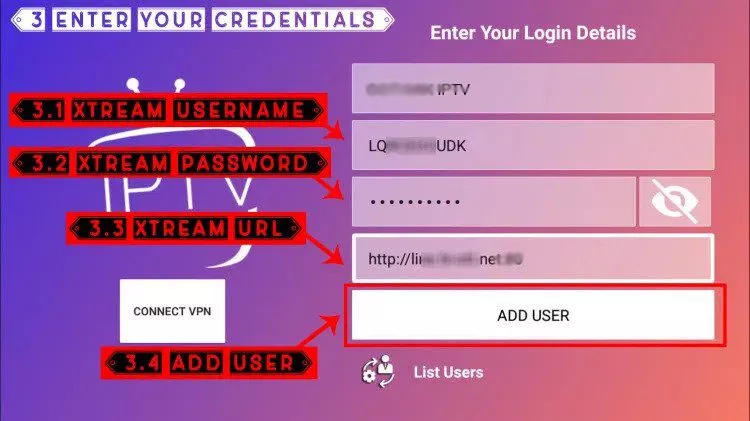
После этого вы заметите пользователь на вашем экране, поэтому нажмите кнопку Пользователь которые вы создали.
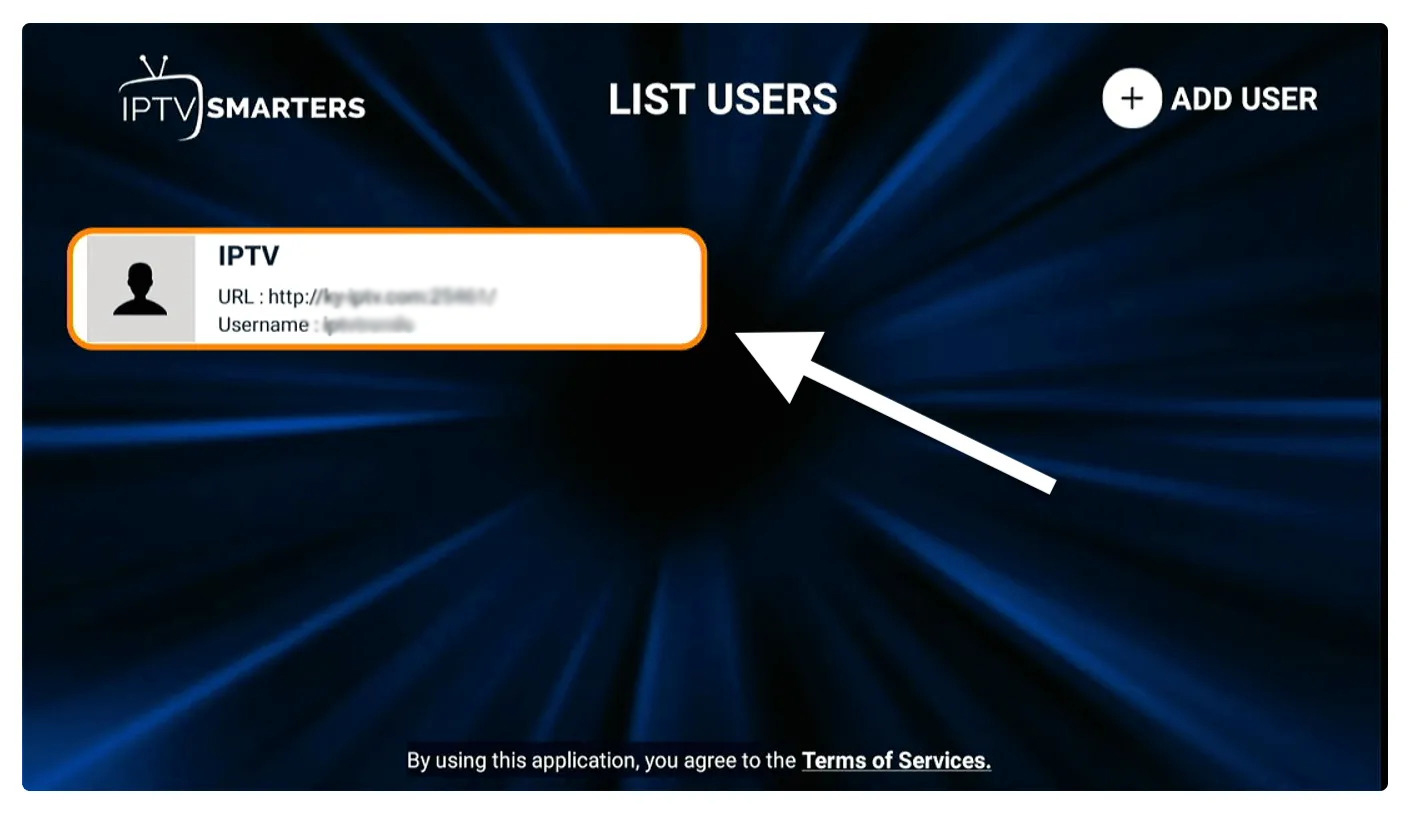
На следующем экране отображается Загрузка прямых каналов, фильмов и телепередач поэтому просто подождите некоторое время, пока он не завершится.
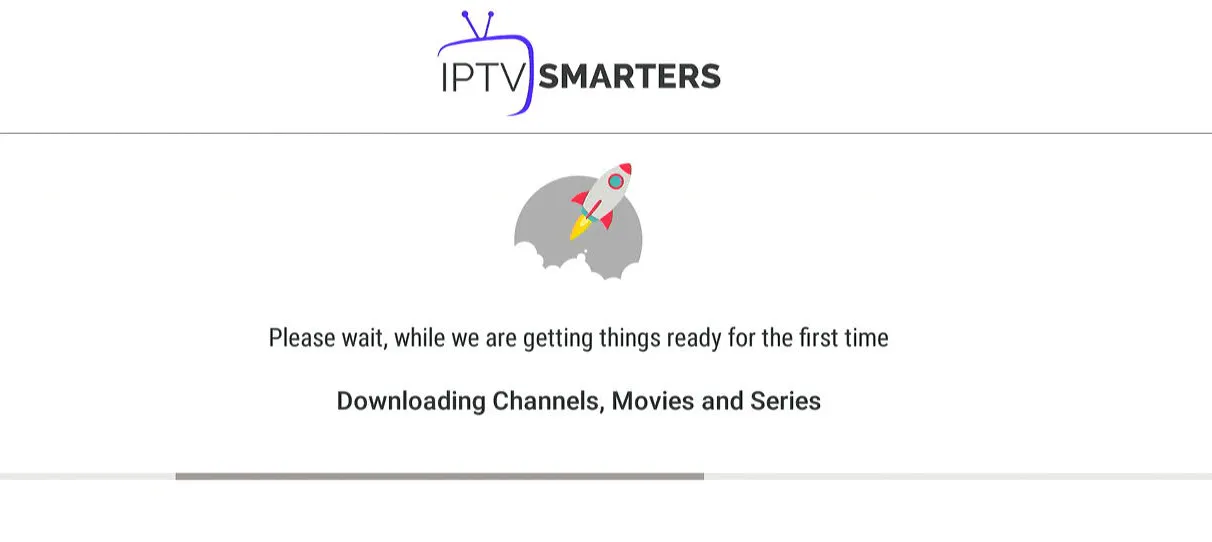
После завершения загрузки появится простой интерфейс с Прямой эфир, сериалы, фильмы, и другие опции. Теперь вам просто нужно выбрать любой из этих вариантов, и тогда он Показать содержимое доступные в этой категории
Как настроить IBO Player Pro на Fire TV Stick
1. Откройте Загрузчик приложение
На этом экране вам нужно щелкнуть по текстовому полю URL с правой стороны (убедитесь, что Главная выбран пункт в левом меню), где говорится 'http://'
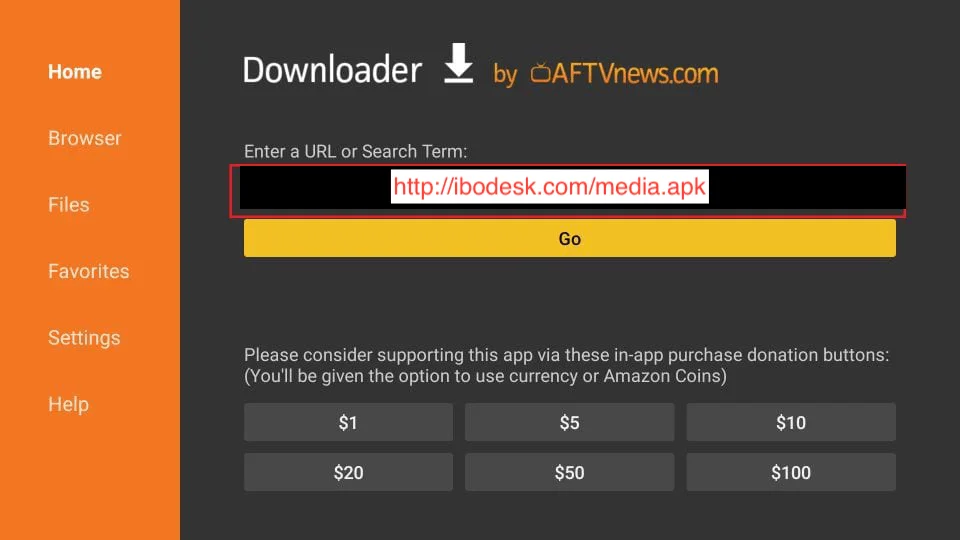
2. В этом окне введите следующий путь: http://ibodesk.com/media.apk (или вы можете просто ввести код загрузчика: 532837)
Нажмите ПЕРЕЙТИ НА САЙТ
3. Подождите минуту или две, пока приложение IBO Player загрузится на ваше устройство FireStick.
4. Когда загрузка завершится, приложение Downloader запустит APK-файл и начнется установка.
Нажмите Установите
5. Дождитесь окончания установки
6. Установка завершается с помощью Установленное приложение уведомление
Теперь вы можете нажать кнопку OPEN и начать работу с IBO Player
Я рекомендую выбирать ГОТОВО чтобы вы могли сначала удалить APK-файл и сэкономить место в хранилище FireStick
7. Если вы нажали кнопку DONE выше, вы вернетесь в интерфейс загрузчика.
Нажмите Удалить
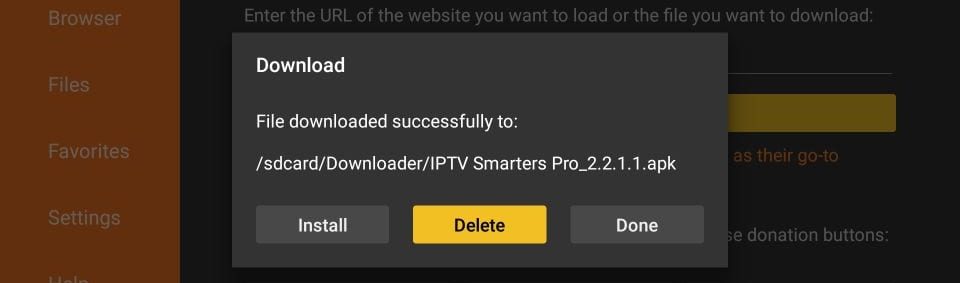
Отлично! Теперь у вас есть приложение IBO Player на FireStick.
Запустите IBO Player на Firestick Перейдите в раздел "Ваши приложения и каналы" или нажмите и удерживайте кнопку Home, а затем выберите Приложения на следующем экране.
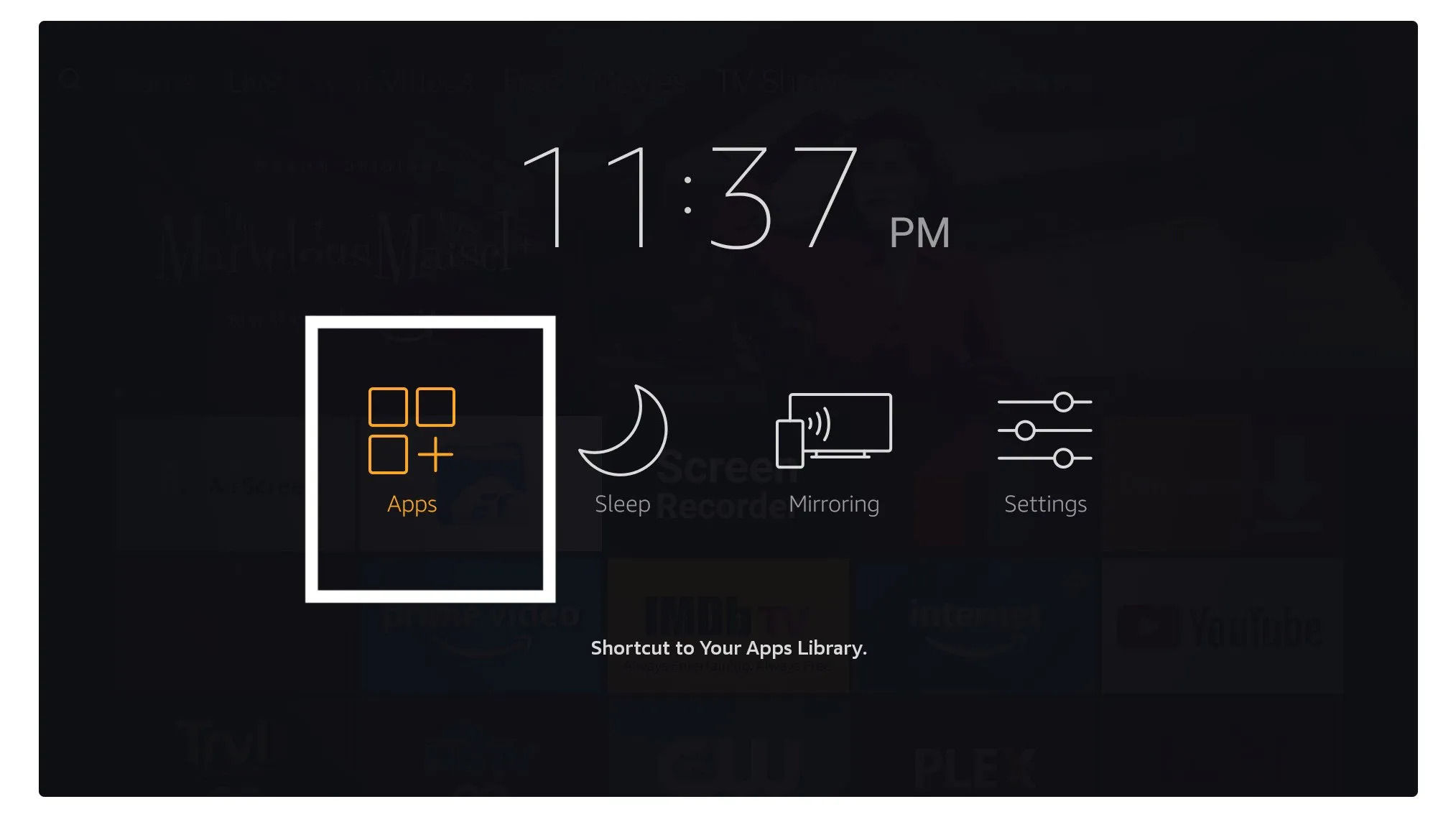
Прокрутите страницу вниз, и вы увидите, что внизу появится приложение, поэтому нажмите "Выбрать". запуск это.
При первом запуске приложения IBO Player вы увидите экран, на котором будут отображены MAC-адрес и DEVICE KEY. Используя эти две информации, вы сможете легко приступить к установке сервиса.
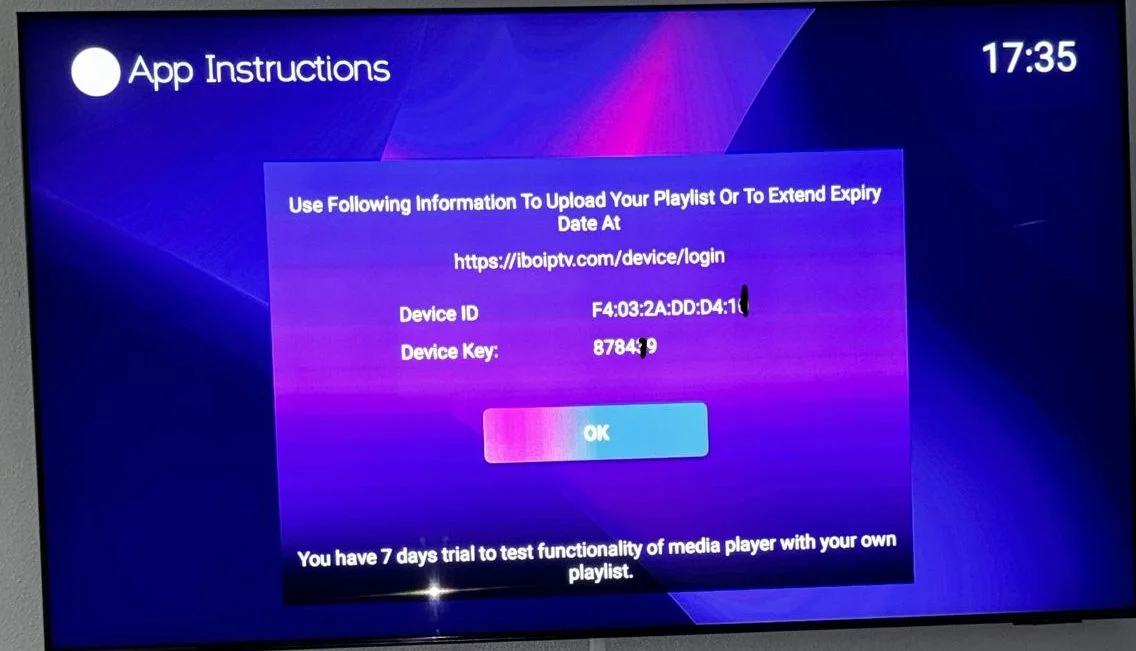
1. Чтобы добавить услугу, перейдите по этой ссылке с телефона или ноутбука: https://iboplayer.com/device/login.
Введите информацию, отображаемую на экране телевизора, в необходимые поля (mac и Key) для подключения к приложению.
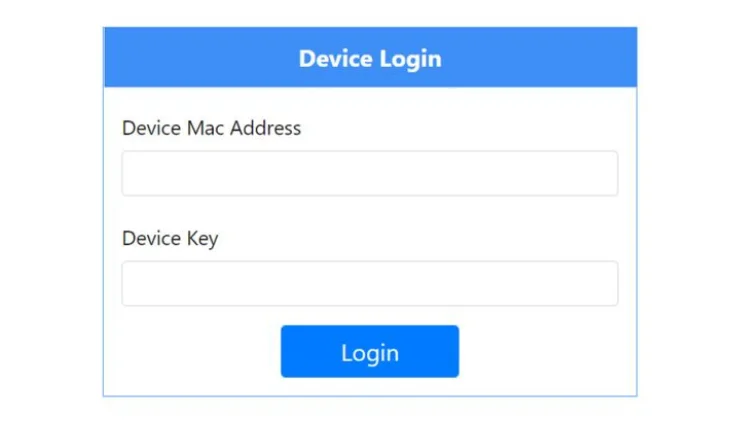
2. После подключения у вас есть два способа настройки: либо с помощью ссылки m3u (+ Добавить плейлист), либо с помощью подробного кода Xtream (+ Добавить плейлист XC).
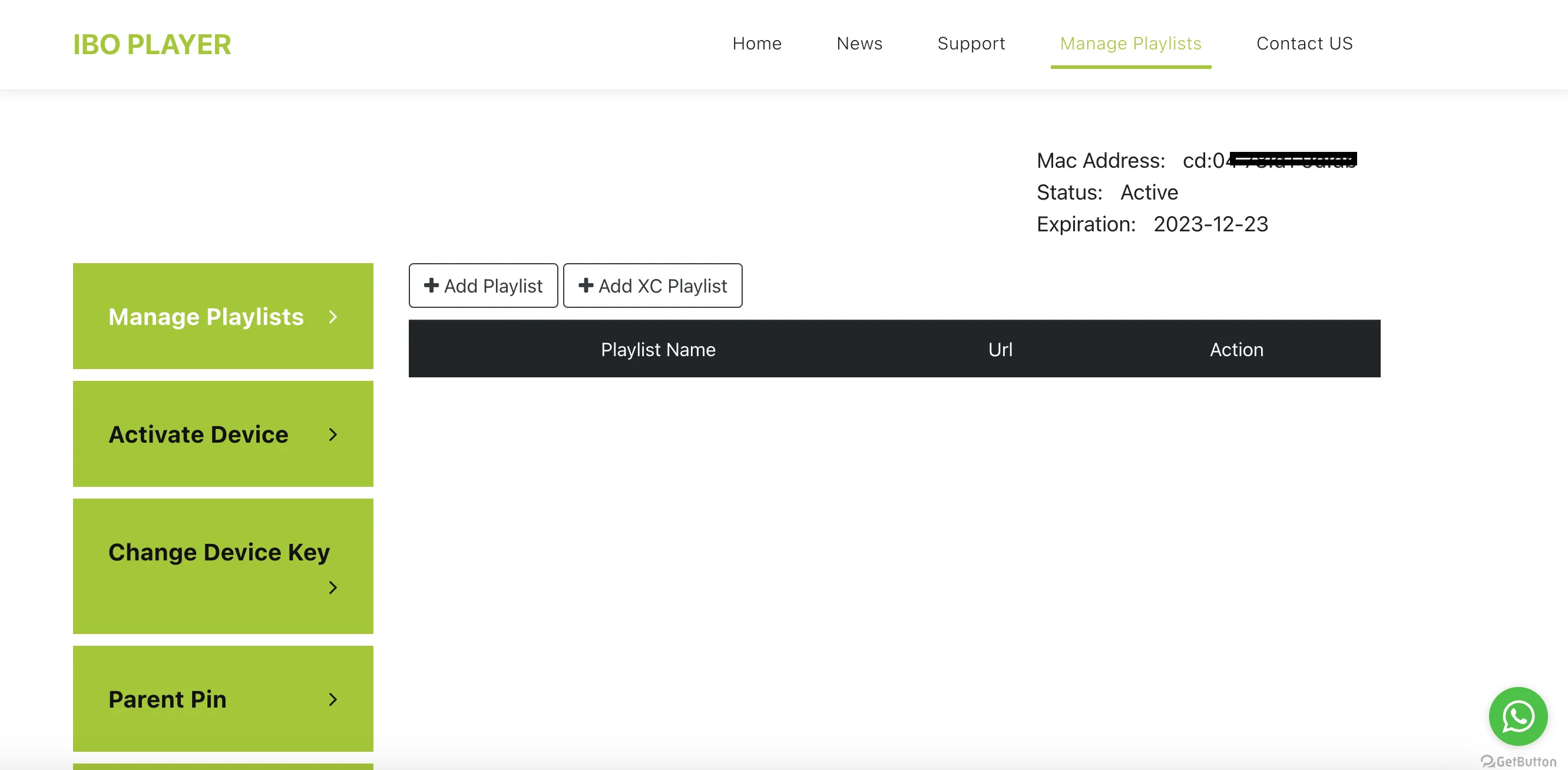
3. Нажмите "Добавить плейлист" и вставьте ссылку M3U в URL-адрес плейлиста (предоставляется по электронной почте после покупки).
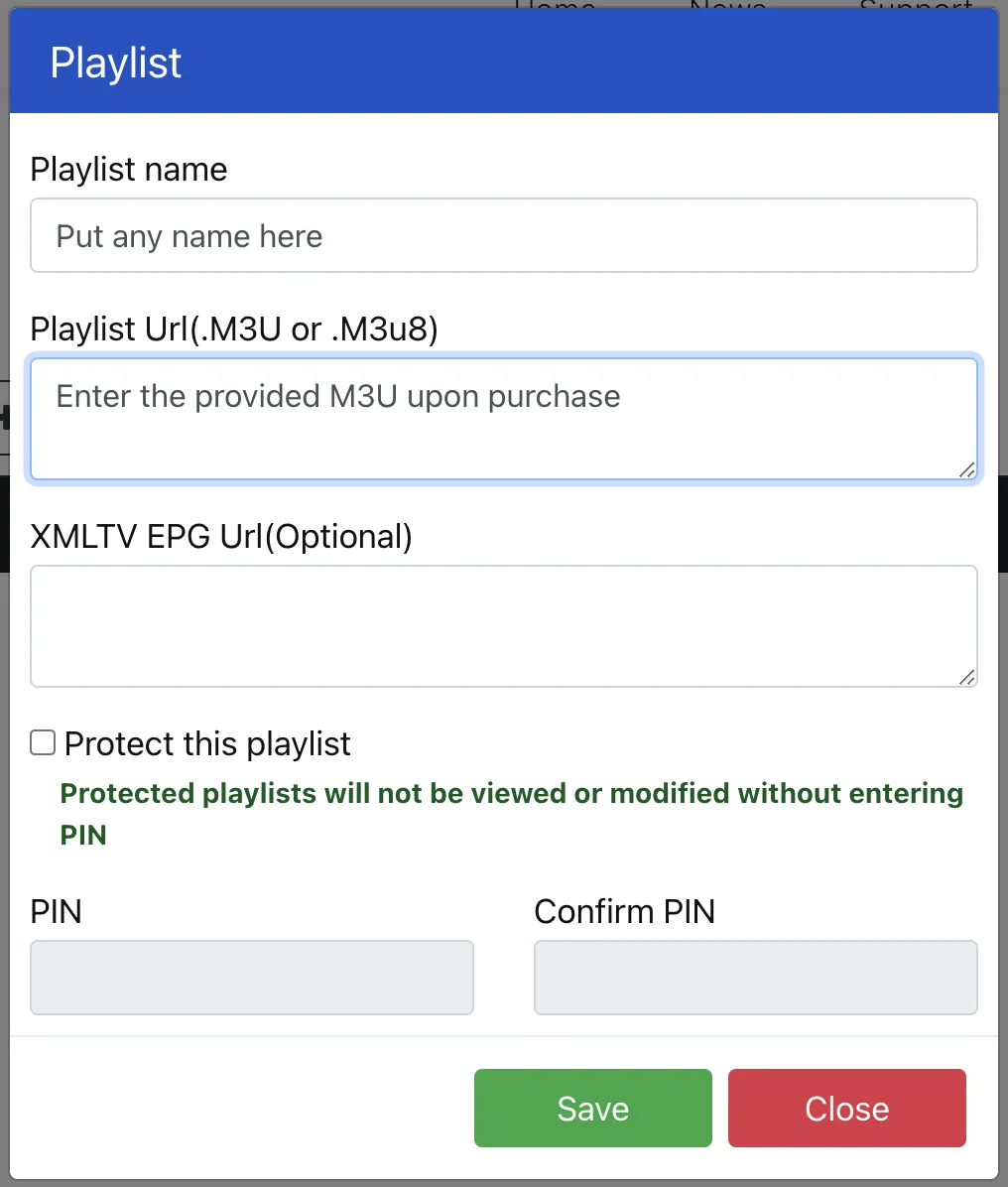
В качестве последнего шага вернитесь к телевизору, перезапустите приложение, и сервис заработает для вас.
ДЛЯ ТИВИМАТА
1. Введите следующий URL-адрес, как показано здесь: https://tivimates.com/tiviapk, и нажмите кнопку Go.
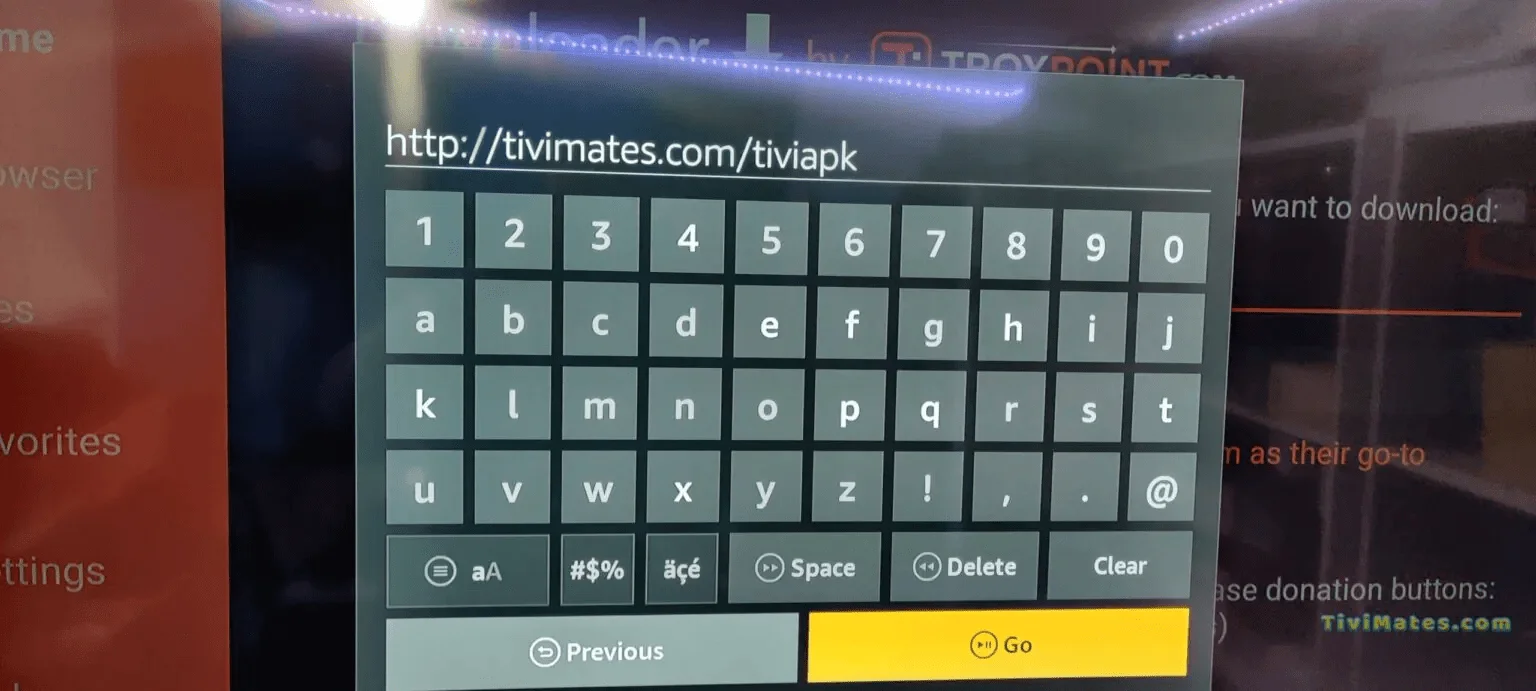
2. Дождитесь загрузки файла. Дождитесь окончания загрузки файла
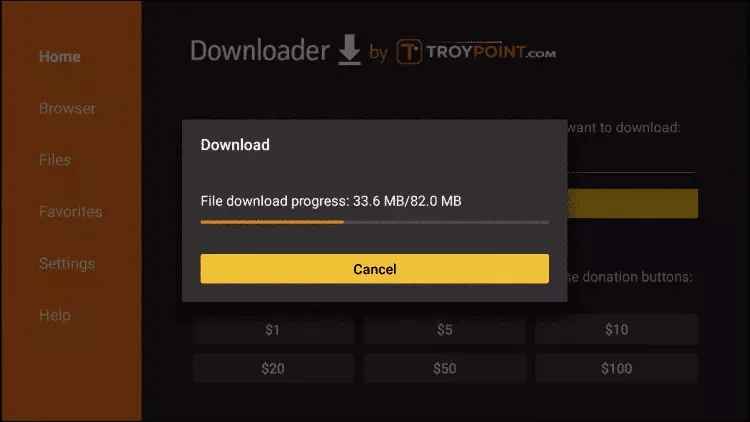
3. Нажмите кнопку Установить и после завершения установки. Вы можете открыть приложение.
4. Нажмите "Добавить плейлист", затем выберите "Коды Xtream".
5. Введите данные для входа в систему, которые мы отправили вам через Whatsapp, электронную почту или чат.
Если у вас возникнут какие-либо проблемы во время установки сервиса, пожалуйста, свяжитесь с нами по электронной почте, через чат на сайте или WhatsApp, и мы сделаем все возможное, чтобы помочь вам.
Шаг 1: Вы можете скачать IPTV Smartters из вашего Телевизионный магазин на Samsung, LG...
Шаг 2: Откройте приложение после загрузки и введите данные для входа.
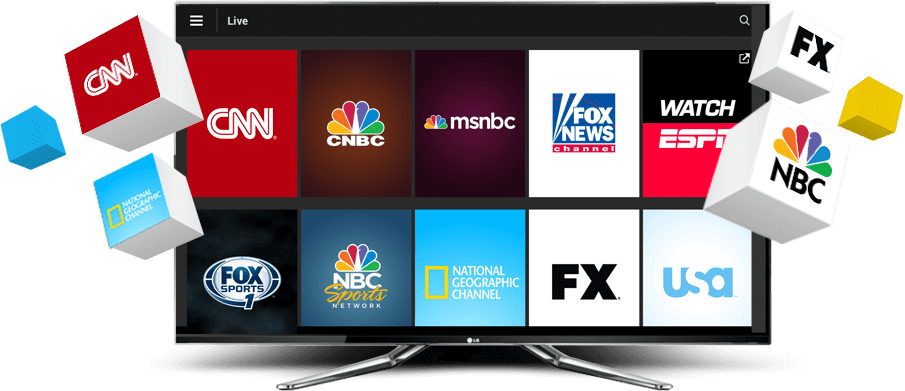
Шаг 3: Введите данные для входа в систему, которые мы предоставили вам после оформления подписки.
P.S.: Иногда смарт-телевизор не поддерживает приложение IPTV Smarters. В таких случаях вам может понадобиться другое приложение, например, iBo Player.
Как настроить IPTV на Android с помощью IPTV Smarters Player
Шаг 1: Начните с загрузки Приложение IPTV Smarters через этот URL-адрес: https://www.iptvsmarters.com/smarters.apk
Шаг 2: Откройте приложение после загрузки и введите данные для входа.

Шаг 3: Введите данные для входа в систему, которые мы предоставили вам после оформления подписки.
Теперь нажмите на кнопку "ДОБАВИТЬ ПОЛЬЗОВАТЕЛЯ", чтобы перейти к следующему разделу.
Шаг 4: Подождите несколько секунд.
Шаг 5: Теперь нажмите на значок "Live TV", как показано на изображении красной стрелкой.

Шаг 6: Теперь необходимо выбрать группу каналов, которые вы хотите смотреть, и перейти к следующему разделу.
Шаг 7: Теперь вы должны щелкнуть на названии канала, а затем дважды щелкнуть на маленьком экране, чтобы он превратился в полноэкранный.
Готово
Как настроить IPTV на Apple/IOS с помощью IPTV Smarters Player
Шаг 1: Начните с загрузки приложения IPTV Smarters из Apple Store по этому URL-адресу:
https://apps.apple.com/in/app/smarters-player-lite/id1628995509
Или вы можете найти его в магазине приложений
Установите приложение на свое устройство IOS.
Шаг 2: Откройте приложение после загрузки и введите данные для входа.

Шаг 3: Введите данные для входа в систему, которые мы предоставили вам после оформления подписки.
Теперь нажмите на кнопку "ДОБАВИТЬ ПОЛЬЗОВАТЕЛЯ", чтобы перейти к следующему разделу.
Шаг 4: Подождите несколько секунд.
Шаг 5: Теперь нажмите на значок "Live TV", как показано на рисунке красной стрелкой.

Шаг 6: Теперь необходимо выбрать группу каналов, которые вы хотите смотреть, и перейти к следующему разделу.
Шаг 7: Теперь нужно щелкнуть на названии канала, а затем дважды щелкнуть на маленьком экране, чтобы он превратился в полноэкранный.
Шаг 8: Чтобы добавить EPG, не нужно добавлять url EPG, просто нажмите "Установить EPG".
Готово
Шаг 1:
Пришлите нам MAC-адрес ваш MAG через Whatsapp/Email/Live Chat/Order Page
Шаг 2:
После оплаты мы вышлем вам ссылку на портал.
Метод Windows:
Загрузите приложение IPTV Smarters по этому URL-адресу: https://www.iptvsmarters.com/download?download=windows
Метод MAC:
Загрузите приложение IPTV Smarters по этому URL-адресу: https://www.iptvsmarters.com/download?download=mac